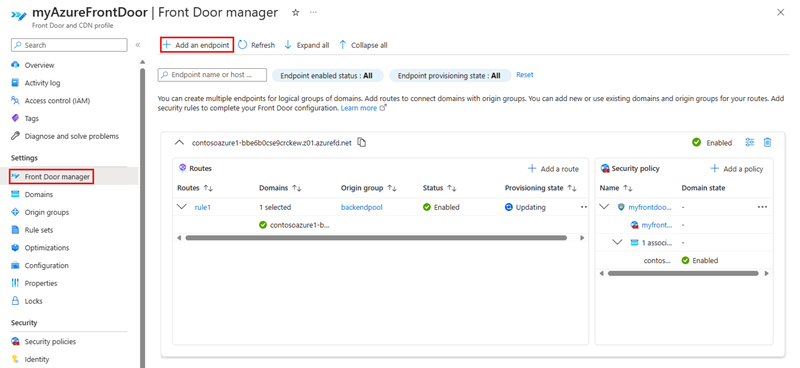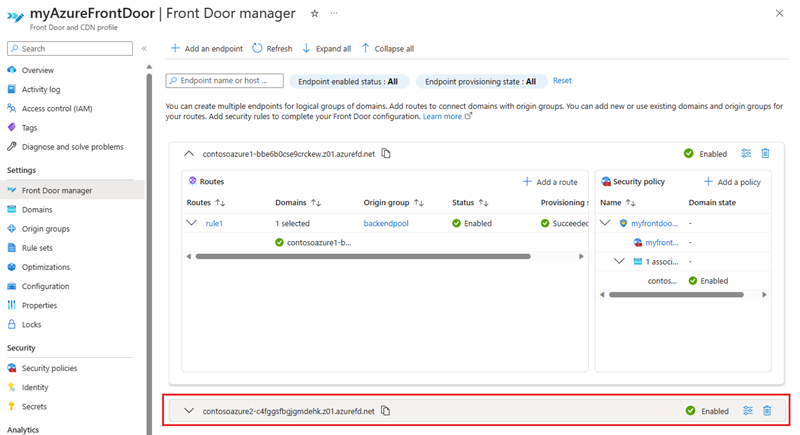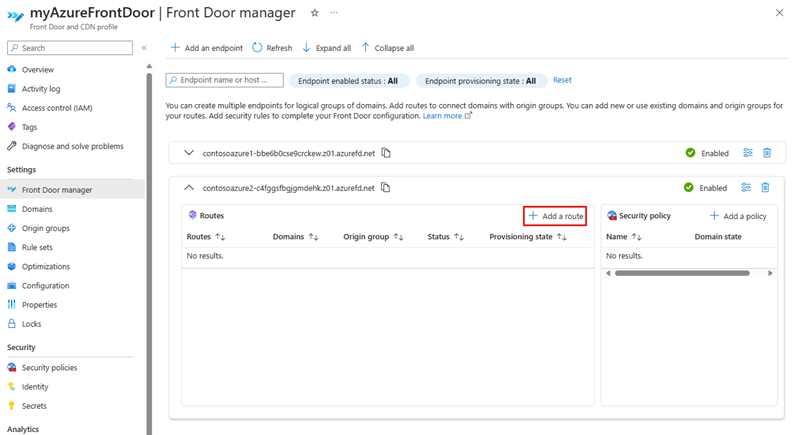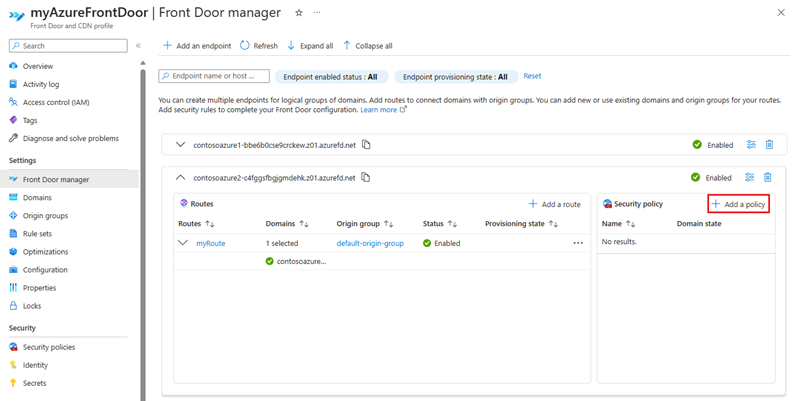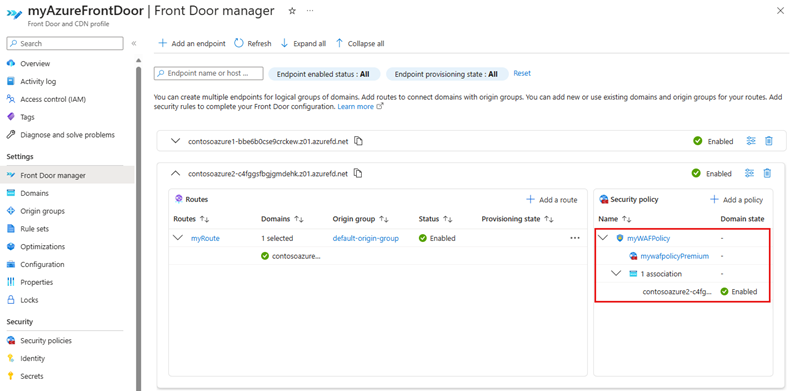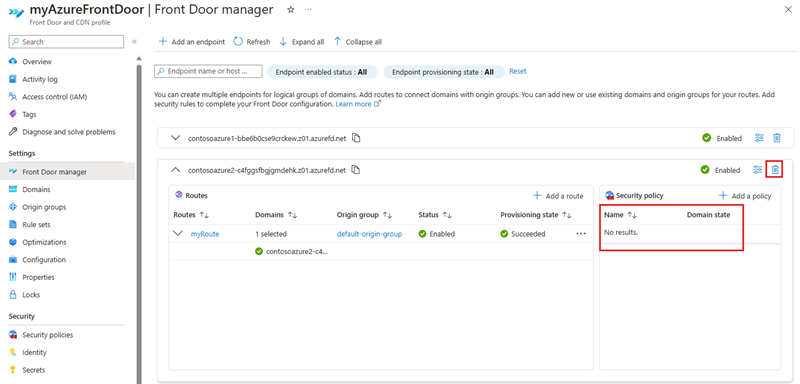Menambahkan titik akhir baru dengan manajer Front Door
Artikel ini memperlihatkan kepada Anda cara menambahkan titik akhir baru ke profil Azure Front Door yang sudah ada di manajer Front Door.
Prasyarat
Sebelum dapat membuat titik akhir baru dengan manajer Front Door, Anda harus membuat profil Azure Front Door. Untuk membuat profil Azure Front Door, lihat membuat Azure Front Door. Profil harus memiliki setidaknya satu titik akhir.
Membuat titik akhir Front Door baru
Masuk ke portal Azure dan navigasikan ke profil Azure Front Door Anda.
Pilih Manajer Front Door dari bawah Pengaturan dari panel menu sisi kiri. Kemudian pilih + Tambahkan titik akhir untuk membuat titik akhir baru.
Pada laman Tambahkan titik akhir, masukkan nama unik untuk titik akhir.
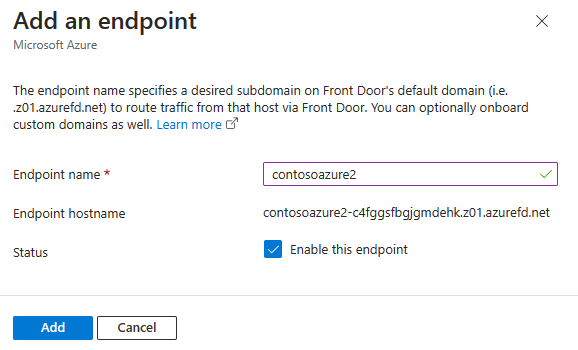
- Nama - Masukkan nama unik untuk titik akhir Front Door baru. Azure Front Door menghasilkan nama host titik akhir unik berdasarkan nama titik akhir dalam bentuk
<endpointname>-hash.z01.azurefd.net. - Nama host titik akhir - Nama DNS deterministik yang membantu mencegah pengamanan subdomain. Nama ini digunakan untuk mengakses sumber daya Anda melalui Azure Front Door Anda di domain
<endpointname>-hash.z01.azurefd.net. - Status - Atur sebagai dicentang untuk mengaktifkan titik akhir ini.
- Nama - Masukkan nama unik untuk titik akhir Front Door baru. Azure Front Door menghasilkan nama host titik akhir unik berdasarkan nama titik akhir dalam bentuk
Menambahkan rute
Untuk menambahkan rute baru, pertama-tama perluas titik akhir dari daftar titik akhir di manajer Front Door.
Di panel konfigurasi titik akhir, pilih + Tambahkan rute untuk mengonfigurasi pemetaan domain dan konfigurasi perutean Anda ke grup asal Anda.
Pada laman Tambahkan rute, masukkan, atau pilih informasi berikut:
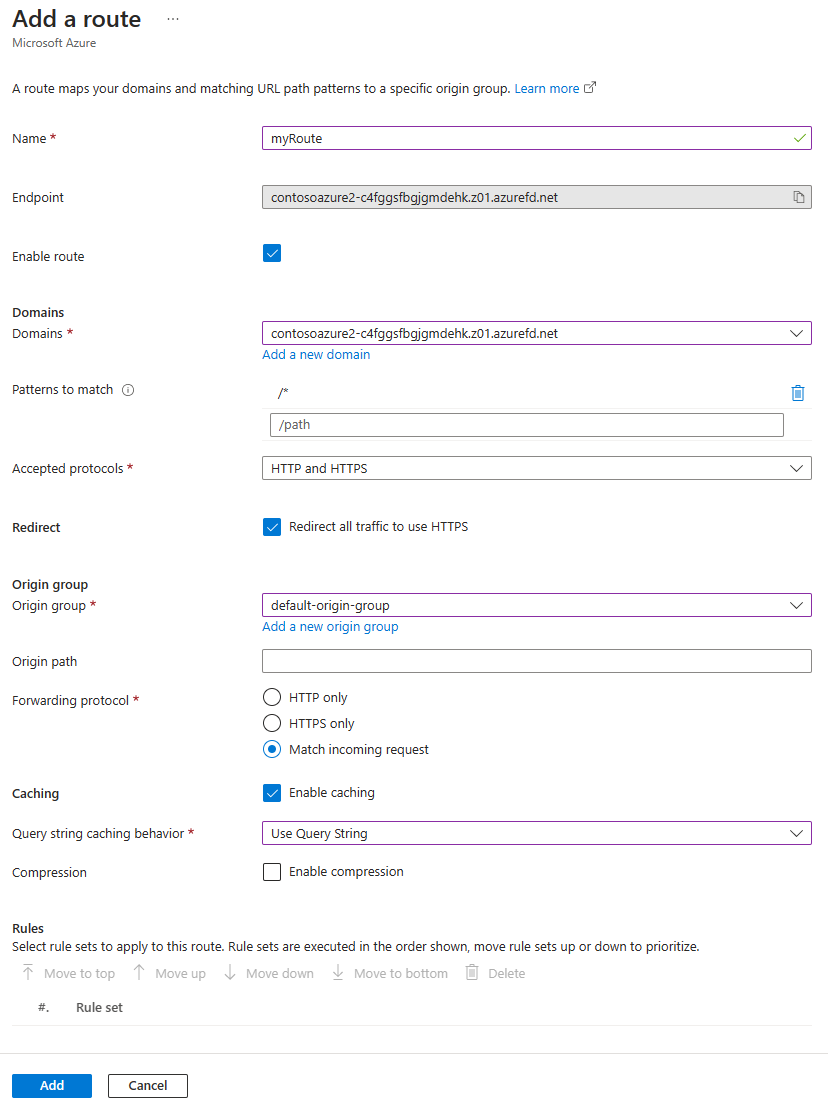
Nama - Masukkan nama unik untuk rute baru
Aktifkan rute - Atur sebagai dicentang untuk mengaktifkan rute ini.
Domain - Pilih satu atau beberapa domain yang telah divalidasi dan tidak terkait dengan rute lain. Untuk informasi selengkapnya, lihat menambahkan domain kustom.
Pola yang cocok - Konfigurasikan semua pola jalur URL yang diterima rute ini. Misalnya, Anda dapat menyetel pola agar cocok dengan
/images/*untuk menerima semua permintaan di URLwww.contoso.com/images/*. Azure Front Door menentukan lalu lintas berdasarkan kecocokan yang tepat terlebih dahulu. Jika tidak ada jalur yang cocok persis, maka Front Door mencari jalur wildcard yang cocok. Jika tidak ada aturan perutean yang ditemukan dengan jalur yang cocok, permintaan ditolak dan mengembalikan respons HTTP kesalahan 400: Permintaan Buruk. Pola untuk mencocokkan jalur tidak peka huruf besar/kecil, yang berarti jalur dengan casing yang berbeda diperlakukan sebagai duplikat. Misalnya, Anda memiliki host menggunakan protokol yang sama dengan jalur/FOOdan/foo. Jalur ini dianggap duplikat, dan tidak diizinkan di bidang Pola untuk dicocokkan .Protokol yang diterima - Tentukan protokol yang Anda inginkan untuk diterima Azure Front Door saat klien membuat permintaan. Anda dapat menentukan HTTP, HTTPS, atau keduanya.
Pengalihan - Tentukan apakah HTTPS diberlakukan untuk permintaan HTTP masuk.
Grup asal - Pilih grup asal untuk meneruskan lalu lintas saat permintaan dibuat ke asal. Untuk informasi selengkapnya, lihat mengonfigurasi grup asal.
Jalur asal - Jalur ini digunakan untuk menulis ulang URL yang digunakan Front Door saat membuat permintaan yang diteruskan ke asal. Secara default, jalur ini tidak disediakan. Oleh karena itu, Front Door menggunakan jalur URL masuk dalam permintaan ke asal. Anda juga dapat menentukan jalur wildcard, yang menyalin bagian yang cocok dari jalur masuk ke jalur permintaan ke asal. Jalur asal peka huruf besar/kecil.
Pola yang cocok:
/foo/*Jalur asal:/fwd/Jalur URL masuk:
/foo/a/b/c/URL dari Front Door ke asal:fwd/a/b/cProtokol penerusan - Pilih protokol yang digunakan untuk meneruskan permintaan. Anda hanya dapat menentukan HTTP, HTTPS saja, atau mencocokkan permintaan masuk.
Penembolokan - Pilih opsi ini untuk mengaktifkan penembolokan konten statis dengan Azure Front Door. Untuk informasi selengkapnya, lihat penembolokan dengan Front Door.
Aturan - Pilih seperangkat aturan yang diterapkan ke rute ini. Untuk informasi selengkapnya, lihat seperangkat aturan untuk Front Door.
Pilih Tambahkan untuk membuat rute baru. Rute muncul dalam daftar rute untuk titik akhir.
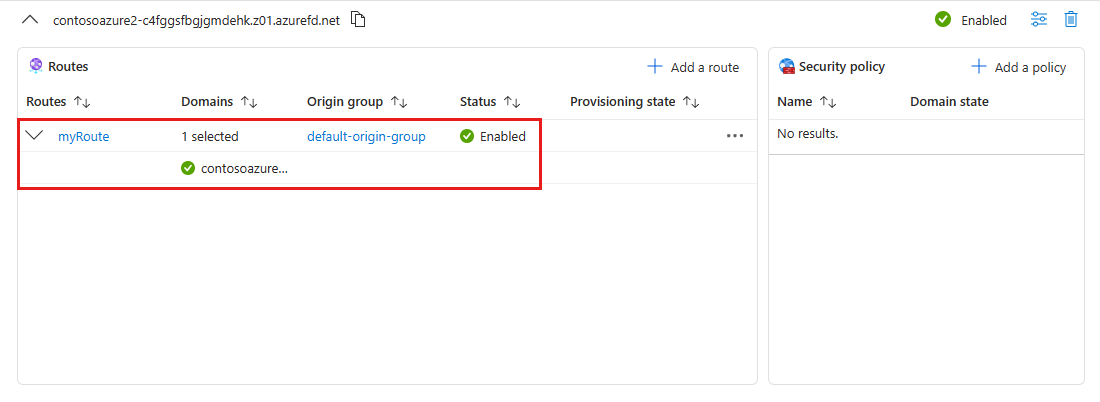
Tambahkan kebijakan keamanan
Pilih + Tambahkan kebijakan, di panel Kebijakan keamanan untuk menerapkan atau membuat kebijakan firewall aplikasi web baru untuk dikaitkan dengan domain Anda.
Pada laman Tambahkan kebijakan keamanan, masukkan, atau pilih informasi berikut:
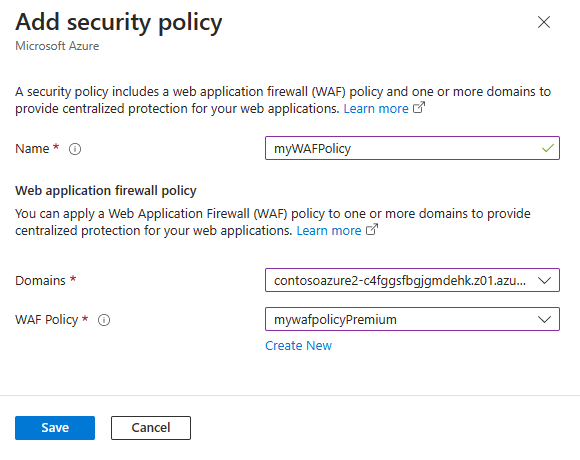
- Nama - Masukkan nama unik dalam profil Front Door ini untuk kebijakan keamanan.
- Domain - Pilih satu atau beberapa domain yang ingin Anda terapkan kebijakan keamanan ini.
- Kebijakan WAF - Pilih kebijakan WAF yang sudah ada atau buat kebijakan WAF baru. Saat Anda memilih kebijakan WAF yang ada, kebijakan tersebut harus tingkat yang sama dengan profil Front Door. Untuk informasi selengkapnya, lihat mengonfigurasi kebijakan WAF untuk Front Door.
Pilih Simpan untuk membuat kebijakan keamanan dan kaitkan dengan titik akhir.
Mengonfigurasikan batas waktu asal
Batas waktu asal adalah jumlah waktu Azure Front Door menunggu sampai menganggap koneksi ke asal telah habis. Anda dapat mengatur nilai ini pada halaman gambaran umum profil Azure Front Door. Nilai ini diterapkan ke semua titik akhir di profil.
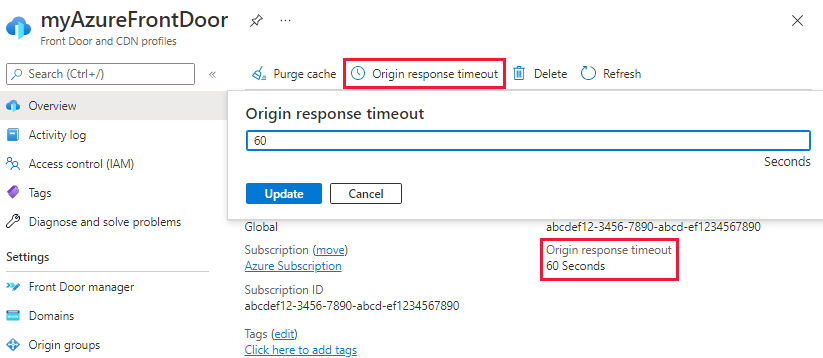
Membersihkan sumber daya
Untuk menghapus titik akhir, Anda harus terlebih dahulu menghapus kebijakan keamanan apa pun yang terkait dengan titik akhir. Kemudian pilih Hapus titik akhir untuk menghapus titik akhir dari profil Front Door.
Langkah berikutnya
- Pelajari tentang penggunaan asal dan grup asal dalam konfigurasi Azure Front Door.
- Pelajari tentang aturan yang cocok dengan kondisi dalam kumpulan aturan Azure Front Door.
- Pelajari selengkapnya tentang pengaturan kebijakan untuk WAF dengan Azure Front Door.
- Pelajari cara membuat aturan kustom untuk melindungi profil Azure Front Door Anda.